레드스톤5(RS5) 1809 LTSC MSDN 버전 통합본입니다.
※ 통합된 파일들
MSDN 순수 버전에 아래 3개의 파일만 통합했습니다.
KB5025229 = 누적 업데이트(17763.4252) (Cumulative update : CCU) (2023-02-14)
SSU-17763.xxxx = 서비스 스택 업데이트 (Servicing Stack Update : SSU) (누적업데이트 설치 준비 파일) (2023-02-14)
KB5022782 = .NET Framework 3.5 and 4.7.2 and 4.8 Update : NFU) (2023-02-14)
※ Windows 10, 레드스톤5(RS5) 버전 1809 LTSC (17763.1) + 누적 업데이트 파일(KB5022782) : 17763.x →
17763.4252
――――――――――――――――――――――――――――――――
※ Windows 10, Version 1809 LTSC [빌드 17763.4252] (x64-x86) 2in1 ※
――――――――――――――――――――――――――――――――
1. 한글판 (KO-KR)
2in1 (x64 + x86 both) = UEFI(x64), BIOS 부팅(x64/x86) 둘다 지원
[x64]
1. Windows 10 Enterprise LTSC
[x86]
1. Windows 10 Enterprise LTSC
※ 구글 드라이브는 하루에 다운로드할 수 있는 용량 제한이 있습니다.
1) 용량초과로 다운로드가 안되면 다음날 받으시면 됩니다.
2) 사본으로 받기 : 구글 드라이브에 로그인 → 받을 파일의 오른쪽 메뉴 → 사본 만들기 → 다운로드 → 다운로드한 파일의 확장자 ISO로 변경
아래 내용은 Windows 11에도 동일하게 적용됩니다.
※ install.wim 파일의 크기가 4GB가 넘기 때문에, 반드시 rufus 프로그램으로 USB에 구워주세요!
- uTorrent 설치 및 사용 방법
- Windows 11, ISO 파일을 USB에 굽는 방법 [4GB 넘는 ISO 파일 USB에 굽는 방법]
- Windows 11 USB로 클린설치하는 방법
- PE로 부팅하여 WinNTSetup 프로그램으로 윈도우 설치하는 방법
- Windows 11, 평가판 [워터마크] 제거 프로그램
- Windows 11 에서 사용자(MS 또는 로컬) 계정 추가하는 방법
- 닷넷 3.5 (NET Framework 3.5) 설치 방법
- Windows 11 윈도우 상에서 ISO 파일로 최신 윈도우로 업그레이드 설치하는 방법
- OEM 노트북 / PC 에서 Pro 버전을 설치하는 방법 (대기업 OEM PC가 무조건 Home 버전으로 설치가 될때 해결 방법)
- Windows 11, Insider Preview 빌드 ISO 파일을 만드는 방법
- Windows 11, Administrator 관리자 계정으로 설치하기
- PE로 부팅하여 윈도우를 백업 / 복원하는 방법
- Windows 11, 누적 업데이트 수동으로 한번에 설치하는 방법
- Windows 10, 19H1, 19H2, 20H1, 20H2 / Windows 11에서 7GB의 "예약된 저장소"를 비활성화하는 방법
- Windows 10 /11 탐색기 사용자 폴더 아이콘을 21H2 방식으로 변경하는 방법
- EasyDriver 다운로드 (윈도우 설치 전에 미리 받아놓고서, 설치 후에 실행시키면 장치 드라이버를 자동으로 잡아줍니다)
- https://drive.google.com/drive/folders/1fhzNi2i1aWcztsR6zVDetJcLfE5EOOhB?usp=sharing
- https://drive.google.com/drive/folders/1zkSXHIuw5Pyp0ZO46QZyo-BWvnQm5-fq?usp=sharing
또는
2. 영문판 (EN-US)
※ Windows 10, Version 1809 LTSC [빌드 17763.4252] (x64-x86) 2in1 ※
――――――――――――――――――――――――――――――――

[x64]
1. Windows 10 Enterprise LTSC
[x86]
1. Windows 10 Enterprise LTSC
------------------------------------------------------------------------------------------------------------------------
※ x64 버전만 사용하고 x86 버전을 삭제하고싶을 경우

1) 오른쪽 창에서 x64 폴더만 남기고 모두 삭제해줍니다.

2) x64 폴더를 더블 클릭하여 아래처럼 오른쪽 창의 모든 파일들을 왼쪽 창의 "CPBA_X64_X86FRE_KO-KR_DV9" 으로 마우스로 끌어서 넣습니다.
(왼쪽 창이 아닌 라벨로 끌어넣어야합니다)

3) 왼쪽창의 x64 폴더를 삭제하고 저장해줍니다.

[스크린 샷]
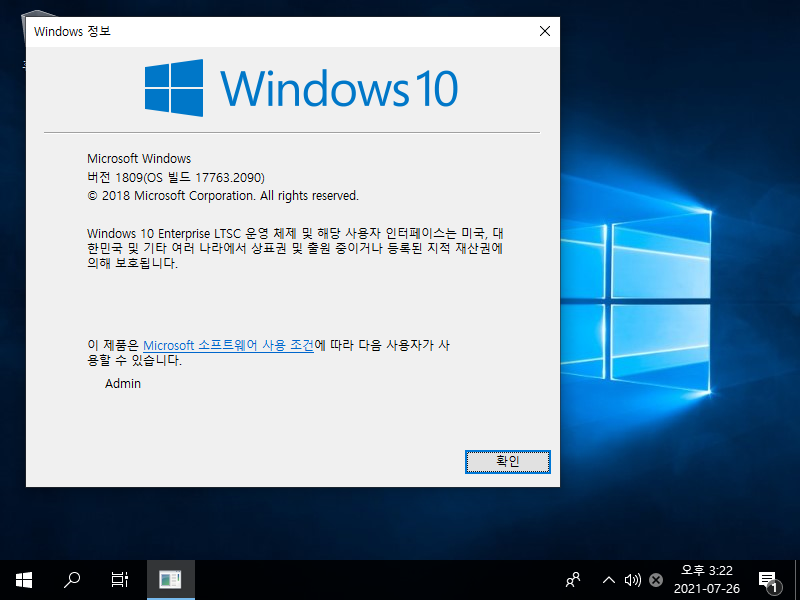
 전체 글 보기 ↗
전체 글 보기 ↗




